Kur ir Mans dators operētājsistēmā Windows 11? Kā viegli atrast “šo datoru”!

Uzziniet, kā atjaunot “Mans dators” operētājsistēmā Windows 11, lai viegli piekļūtu saviem failiem un informācijai.
Ir vairāki apstākļi, kādos jūs varētu domāt par paroles neizmantošanu, lai gan mēs nekad nepārprotami neieteiktu to darīt jūsu datorā. Piemēram, var būt apnicīgi ievadīt paroli katru reizi, kad Windows dators tiek palaists, ja esat vienīgais lietotājs, kas dzīvo mājās vai veic sistēmas apkopi. Lūk, kā iegūt pieteikšanās paroli no datora, kurā darbojas operētājsistēma Windows 10 vai 11.
Lasiet arī: 3 populārākie veidi, kā noņemt paroli no Excel faila
Piesardzības vārds pirms paroles noņemšanas operētājsistēmā Windows
Pirms Windows datora paroles noņemšanas ir jāņem vērā daži punkti:
Lasiet arī: Kā ar paroli aizsargāt Word failu Windows datorā
Dažādi veidi, kā noņemt paroli operētājsistēmā Windows 10/11
1. metode: noņemiet Microsoft konta pieteikšanās paroli
Ja esat pieteicies, izmantojot Microsoft kontu, jūs nevarēsit izņemt paroli no sistēmas Windows. Tā vietā izmantojot vietējo kontu, jūs tomēr varat atbrīvoties no pieteikšanās paroles. Tālāk ir norādītas darbības.
1. darbība: nospiediet taustiņu kombināciju Win + I, lai atvērtu Windows iestatījumus.
2. darbība: noklikšķiniet uz cilnes Konti kreisajā panelī un pēc tam noklikšķiniet uz opcijas Jūsu informācija labajā panelī.
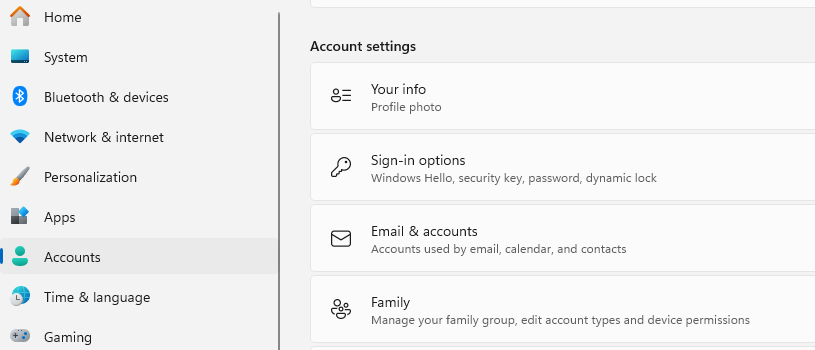
3. darbība: pēc tam atrodiet sadaļu Konta iestatījumi un pēc tam noklikšķiniet uz opcijas Pierakstīties, izmantojot vietējo kontu .

4. darbība: parādīsies uznirstošais logs, kurā jums ir jāizvēlas konta nosaukums un pēc tam jāievada pašreizējais PIN vai parole.
5. darbība: noklikšķiniet uz Tālāk un pēc tam ievadiet jaunu lietotājvārdu. Atcerieties atstāt paroles lauku tukšu.
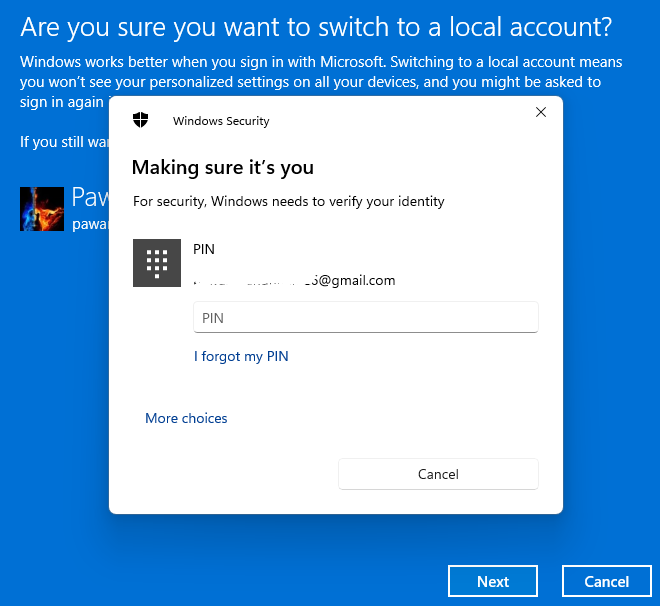
6. darbība: pēdējais solis ir noklikšķināt uz pogas Izrakstīties un pabeigt, un jūsu parole tiks noņemta no datora.
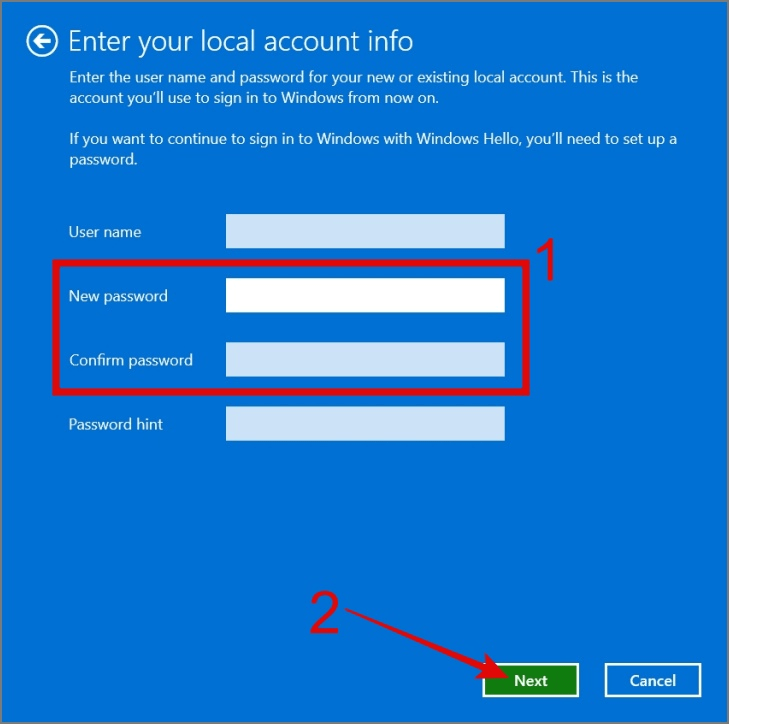
Izlasiet arī labākos veidus, kā novērst problēmu “Chrome neprasa saglabāt paroles”
2. metode: noņemiet vietējā konta pieteikšanās paroli
Paroles dzēšana sistēmā Windows ir ievērojami vienkāršāka, ja pašlaik izmantojat vietējo kontu. Šeit ir īss norādījums:
1. darbība: nospiediet taustiņu kombināciju Win + I, lai atvērtu izvēlni Iestatījumi.
2. darbība: noklikšķiniet uz cilnes Konti kreisajā sadaļā un pēc tam noklikšķiniet uz pierakstīšanās opcijām labajā sadaļā.
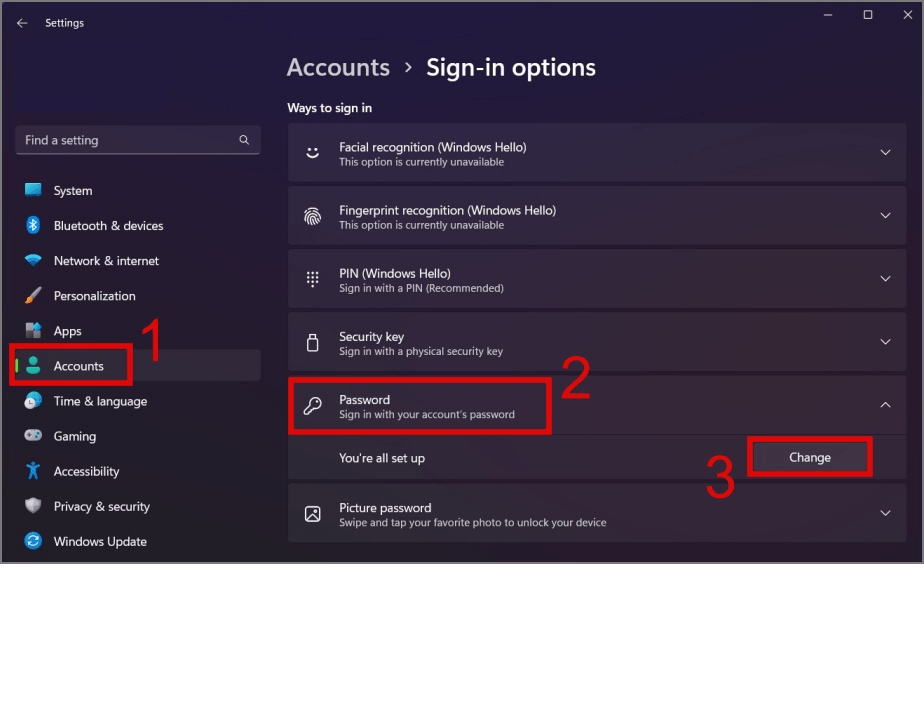
3. darbība: pēc tam noklikšķiniet uz opcijas Parole un pēc tam uz pogas Mainīt.
4. darbība: ierakstiet savu pašreizējo paroli un pēc tam Tālāk. Jūs saņemsit iespēju ievadīt jaunu paroli.
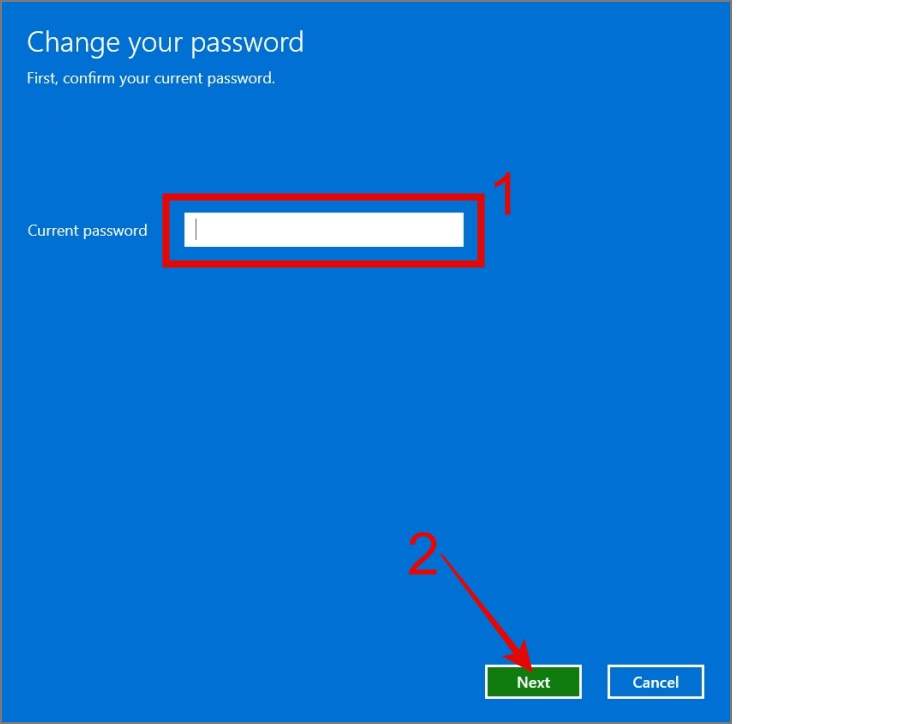
5. darbība: jaunās paroles ekrānā neko neievadiet lodziņos Jauna parole un Apstiprināt paroli un noklikšķiniet uz pogas Tālāk.
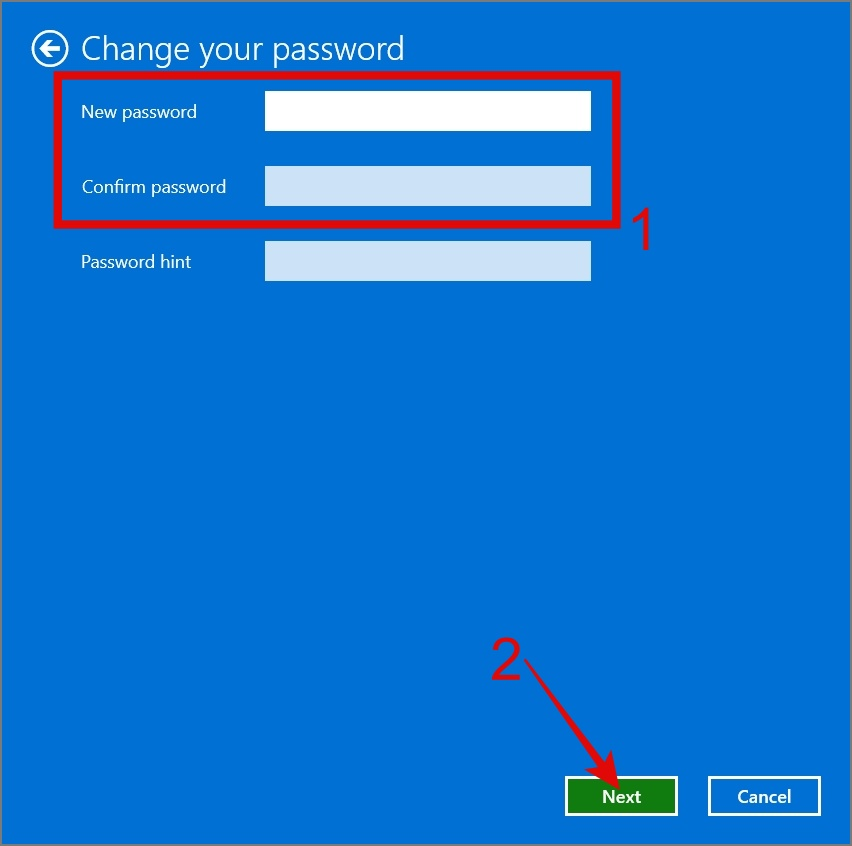
6. darbība: noklikšķiniet uz pogas Pabeigt, un jūsu parole ir noņemta.
Lasiet arī: Kā lietot izlases paroļu ģeneratoru
3. metode: Windows startēšanas laikā izslēdziet savu paroli
Pat ja noņemat Windows paroli, izmantojot iepriekšminētos veidus, jums joprojām ir jāsadarbojas, lai pieteiktos. No otras puses, šis risinājums ļauj automātiski pieteikties darbvirsmā. Tālāk ir norādītas darbības.
1. darbība: nospiediet Windows + S un pēc tam ievadiet “ netplwiz ”. Noklikšķiniet uz labākā spēles rezultāta.
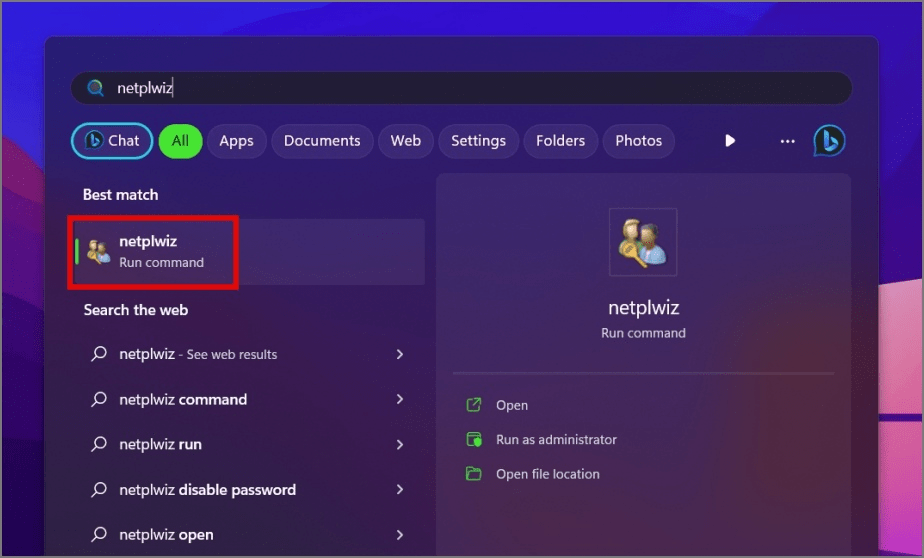
2. darbība. Parādīsies jauns logs, kurā jums jāizvēlas savs konts un jānoņem atzīme blakus opcijai “ Lietotājiem jāievada lietotājvārds un parole, lai izmantotu šo datoru ”.
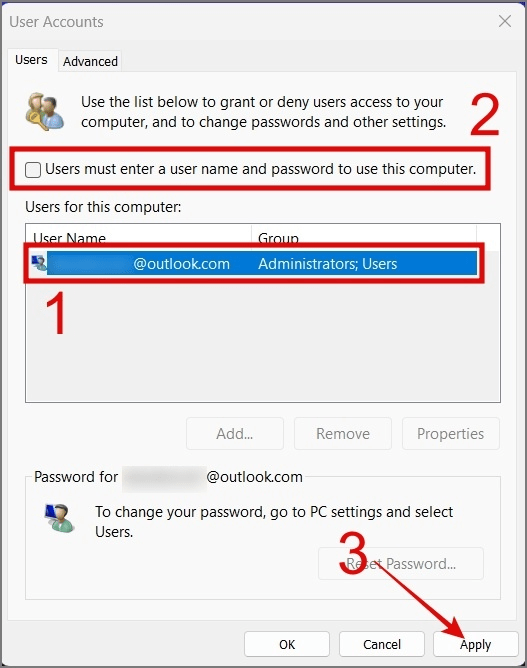
3. darbība: noklikšķiniet uz pogas Lietot loga apakšā, pēc tam noklikšķiniet uz Labi. Jums var tikt lūgts ievadīt pašreizējos akreditācijas datus.
4. darbība. Restartējiet datoru, un jūs redzēsit, ka parole ir noņemta.
Lasiet arī: Iepazīstieties ar Google ieejas atslēgām: “Paroļu beigu sākums”
Bonusa padoms: izmantojiet TweakPass paroļu pārvaldnieku visām savām parolēm

TweakPass Password Manager ir obligāta lietojumprogramma, kas lietotājiem palīdzēs saglabāt visas dažādās pārlūkprogrammās izmantotās paroles vienā slepenā glabātuvē. Tas neļaus lietotājiem saglabāt vienu un to pašu paroli visiem kontiem, saglabāt to līmlapiņās vai ierakstīt paroles dienasgrāmatā. Lai nodrošinātu, ka tikai jūs varat piekļūt šīm parolēm, TweakPass skenē jūsu datorā visus slēptos akreditācijas datus un saglabā tos TweakPass Vault, ko nodrošina viena galvenā parole. Tas nozīmē, ka lietotājam ir jāatceras viena parole un viņš var pieteikties jebkurā tīmekļa lietojumprogrammā un pārlūkprogrammas pakalpojumā.
Lasiet arī: 8 labākās Norton Password Manager alternatīvas, ko izmēģināt 2023. gadā
Pēdējais vārds par to, kā noņemt paroli operētājsistēmā Windows 10/11?
Varat ātri piekļūt savai Windows ierīcei, noņemot pieteikšanās paroli, taču tiek nopietni apdraudēta drošība un privātums. Pirms turpināt un veikt nepieciešamos piesardzības pasākumus, ir ļoti svarīgi apsvērt šīs stratēģijas priekšrocības un trūkumus.
Mūs varat atrast arī Facebook, Twitter, YouTube, Instagram, Flipboard un Pinterest.
Uzziniet, kā atjaunot “Mans dators” operētājsistēmā Windows 11, lai viegli piekļūtu saviem failiem un informācijai.
Uzziniet, kā viegli mainīt fona attēlu operētājsistēmā Windows 11. Šeit ir 6 efektīvas metodes, kā to izdarīt, izmantojot dažādas pieejas.
Nepublicējiet savus attēlus bez maksas vietnē Instagram, ja varat par tiem saņemt samaksu. Lasiet un uzziniet, kā nopelnīt naudu vietnē Instagram un maksimāli izmantot šo sociālo tīklu platformu.
Uzziniet, kā viegli rediģēt un noņemt PDF metadatus. Šī rokasgrāmata palīdzēs jums viegli rediģēt vai noņemt PDF metadatus dažos vienkāršos veidos.
Vai jūs zināt, ka Facebook ir pilns jūsu tālruņu kataloga kontaktu saraksts, kā arī viņu vārds, numurs un e-pasta adrese.
Problēma var kavēt datora pareizu darbību, un, lai tos novērstu, var būt nepieciešams mainīt drošības iestatījumus vai atjaunināt draiverus.
Šis emuārs palīdzēs lasītājiem pārvērst bootable USB par ISO failu, izmantojot trešās puses programmatūru, kas ir brīvi lietojama un droša pret ļaunprātīgu programmatūru.
Vai esat saskāries ar Windows Defender kļūdas kodu 0x8007139F, un jums ir grūti veikt skenēšanu? Tālāk ir norādīti veidi, kā varat novērst problēmu.
Šī visaptverošā rokasgrāmata palīdzēs novērst “Uzdevumu plānotāja kļūdu 0xe0434352” jūsu Windows 11/10 datorā. Apskatiet labojumus tūlīt.
LiveKernelEvent 117 Windows kļūda izraisa datora sasalšanu vai negaidītu avāriju. Uzziniet, kā to diagnosticēt un novērst, veicot ekspertu ieteiktās darbības.
Šis emuārs palīdzēs lasītājiem novērst PowerPoint, kas neļaus man ierakstīt audio problēmas Windows datorā un pat ieteikt citus ekrāna ierakstīšanas aizstājējus.
Domājat, kā rakstīt PDF dokumentā, jo jums ir jāaizpilda veidlapas, jāpievieno anotācijas un jānoliek paraksti. Jūs esat nejauši atradis pareizo ierakstu, lasiet tālāk!
Šis emuārs palīdzēs lietotājiem noņemt ūdenszīmi Sistēmas prasības, kas nav izpildītas, lai izbaudītu vienmērīgāku un drošāku pieredzi ar operētājsistēmu Windows 11, kā arī tīrāku darbvirsmu.
Šis emuārs palīdzēs MacBook lietotājiem saprast, kāpēc rodas rozā ekrāna problēmas un kā tās novērst, veicot ātras un vienkāršas darbības.
Uzziniet, kā pilnībā vai selektīvi notīrīt Instagram meklēšanas vēsturi. Atgūstiet arī krātuves vietu, noņemot dublētos fotoattēlus, izmantojot labāko iOS lietotni.
Uzziniet, kā labot kļūdas kodu 36 Mac ārējos diskos. Sākot ar termināļa komandām un beidzot ar failu atļaujām, atklājiet risinājumus netraucētai failu pārsūtīšanai.
Es pēkšņi nevaru strādāt ar savu HID sūdzību skārienekrānu. Es nezinu, kas nokļuva manā datorā. Ja tas esat jūs, šeit ir daži labojumi.
Šis emuārs palīdzēs lasītājiem novērst Runtime Error 76: Path Not Found problēmu operētājsistēmā Windows PC, veicot ekspertu ieteiktās darbības.
Uzziniet, kā viegli saglabāt tīmekļa lapu PDF formātā, un atklājiet dažādas metodes un rīkus tīmekļa satura pārvēršanai pārnēsājamos PDF failos, lai piekļūtu tiem bezsaistē un kopīgotu tos.
Šajā rakstā ir sniegti dažādi risinājumi, lai atrisinātu problēmu, kas saistīta ar WhatsApp video ziņojumu nedarbošanos. Laimīgu ziņojumapmaiņu!
Neatkarīgi no tā, cik dominējošs Google ir meklētājprogrammu tirgū, mēs nevaram ignorēt Bing. Šeit ir 8 padomi un triki Bing meklēšanai, kas palīdzēs jums izmantot šīs meklētājprogrammas iespējas.
Vai vēlaties uzzināt, kā atiestatīt rūpnīcas iestatījumus operētājsistēmā Windows 11? Izlasiet emuāru, lai viegli uzzinātu visu par atkopšanas iespējām operētājsistēmā Windows 11.
Uzziniet, kā izmantot Microsoft meklēšanu Bing, lai efektīvi atrastu savus darba datus un uzlabotu produktivitāti.
Kā atcelt Netflix un anulēt konta abonementu. Var būt daudz iemeslu, kuru dēļ vēlaties atcelt savu Netflix kontu iPhone un citās ierīcēs. Lūk, kā to izdarīt.
Šajā emuārā uzziniet, kā varat izslēgt komentārus Facebook ziņās vai atspējot komentārus Facebook ziņās. Lasi emuāru un uzzini, kā!
Vai mēģināt dzēst tukšu lapu programmā Word? Šajā rokasgrāmatā mēs parādīsim, kā programmā Word izdzēst lapu vai tukšu lapu.
Lai gan televizors, visticamāk, labi darbosies bez interneta savienojuma, ja jums ir kabeļa abonements, amerikāņu lietotāji ir sākuši pārslēgties uz internetu.
Tāpat kā reālajā pasaulē, jūsu darbi Sims 4 ar laiku noveco un mirs. Sims dabiski noveco septiņos dzīves posmos: mazulis, mazulis, bērns, pusaudzis,
Obsidian ir vairāki spraudņi, kas ļauj formatēt piezīmes un izmantot grafikus un attēlus, lai padarītu tos nozīmīgākus. Lai gan formatēšanas iespējas ir ierobežotas,
“Baldur's Gate 3” (BG3) ir valdzinoša lomu spēle (RPG), ko iedvesmojuši Dungeons and Dragons. Tā ir plaša spēle, kas ietver neskaitāmus blakus uzdevumus



























